Poznámka
Přístup k této stránce vyžaduje autorizaci. Můžete se zkusit přihlásit nebo změnit adresáře.
Přístup k této stránce vyžaduje autorizaci. Můžete zkusit změnit adresáře.
Důležité
Tato funkce služeb Azure Communication Services je aktuálně ve verzi Preview. Funkce ve verzi Preview jsou veřejně dostupné a můžou je používat všichni noví a stávající zákazníci Microsoftu.
API a sady SDK ve verzi Preview jsou poskytovány bez smlouvy o úrovni služeb. Doporučujeme je nepoužívat pro produkční úlohy. Některé funkce nemusí být podporované nebo můžou být omezené.
Další informace najdete v dodatečných podmínkách použití pro verze Preview v Microsoft Azure.
Poznámka:
Zkušební telefonní čísla aktuálně podporují jenom předplatná Azure s fakturačními adresami v USA. Informace o dalších zeměpisných oblastech najdete v dokumentaci k způsobilosti k předplatnému a zjistěte, kde si můžete koupit telefonní číslo.
Azure Communication Services poskytuje vývojářům výkonné komunikační funkce pro integraci hlasových funkcí, videí a SMS do svých aplikací. Jednou z klíčových funkcí je možnost získat telefonní čísla pro uskutečnění a přijímání hovorů. Tato příručka pro rychlý start vás provede procesem získání zkušebního telefonního čísla pro službu Azure Communication Services.
Požadavky
- Účet Azure s aktivním předplatným. Vytvoření účtu zdarma
- Aktivní zdroj komunikačních služeb. Vytvořte zdroj komunikačních služeb.
Získání zkušebního telefonního čísla
Na webu Azure Portal přejděte k prostředku komunikační služby.
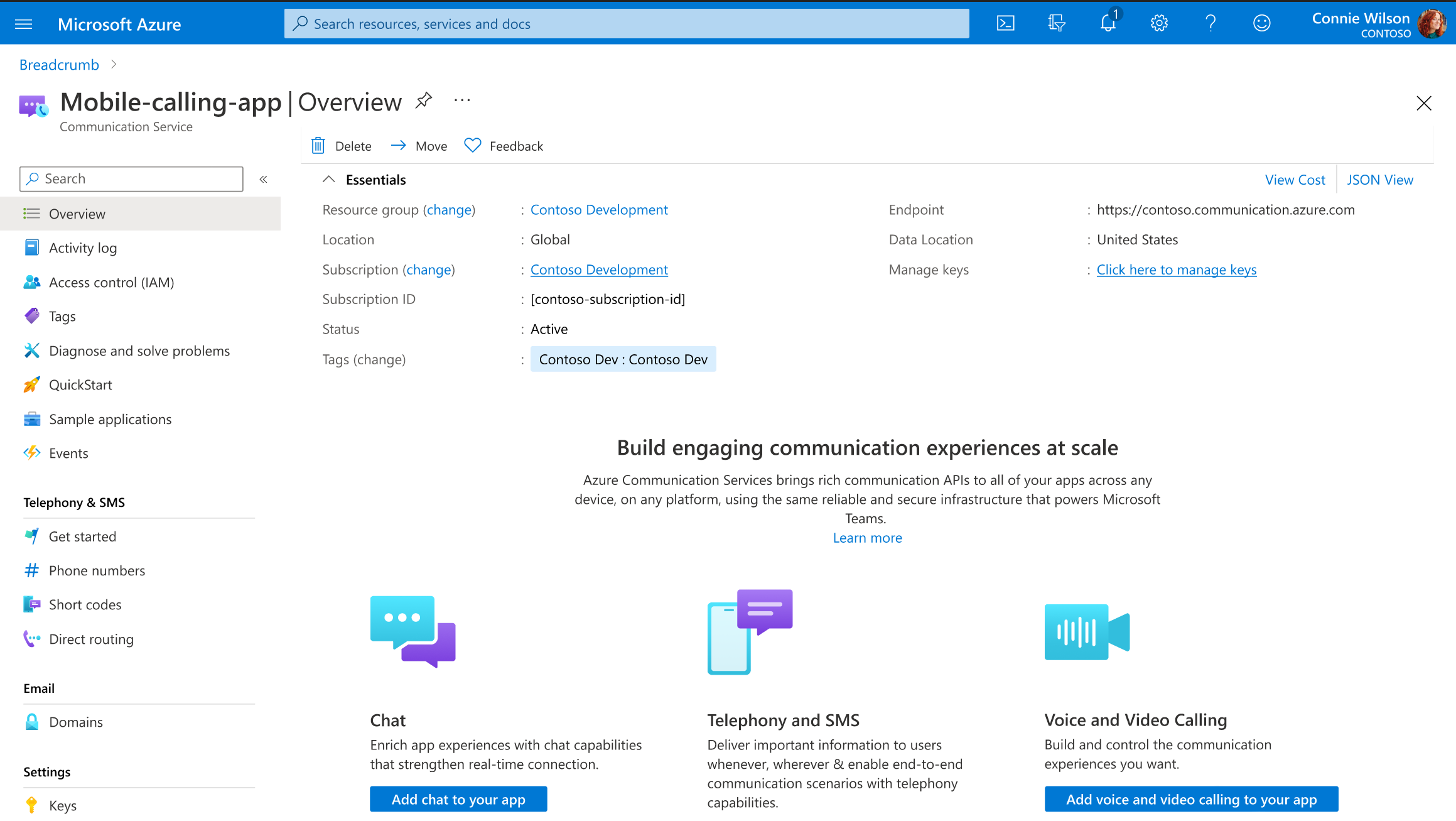
V přehledu prostředků Komunikační služby vyberte v nabídce vlevo možnost Telefonní čísla.
 Pokud ještě nemáte žádná telefonní čísla, zobrazí se prázdný seznam telefonních čísel následovaný tímto voláním pro zkušební telefonní čísla.
Pokud ještě nemáte žádná telefonní čísla, zobrazí se prázdný seznam telefonních čísel následovaný tímto voláním pro zkušební telefonní čísla.
Pokud už máte čísla pro prostředek služby Communication Services, můžete si také aktivovat zkušební telefonní číslo:
Vyberte "Aktivovat zkušební telefonní číslo". Okamžitě se zřídí zkušební telefonní číslo pro váš zdroj komunikačních služeb. Po zřízení zkušebního telefonního čísla ho můžete zobrazit na stránce Telefonní čísla.

Přidání ověřeného telefonního čísla do zkušebního telefonního čísla
Při použití zkušebního telefonního čísla ve službách Azure Communication Services pro volání do veřejné telefonní sítě je povinné ověřit telefonní číslo příjemce. Tento proces ověření zajišťuje, že zkušební telefonní číslo může volat pouze na ověřené číslo.
Po zřízení zkušebního telefonního čísla vyberte číslo na stránce Telefonní čísla a přejděte na kartu Podrobnosti zkušební verze:
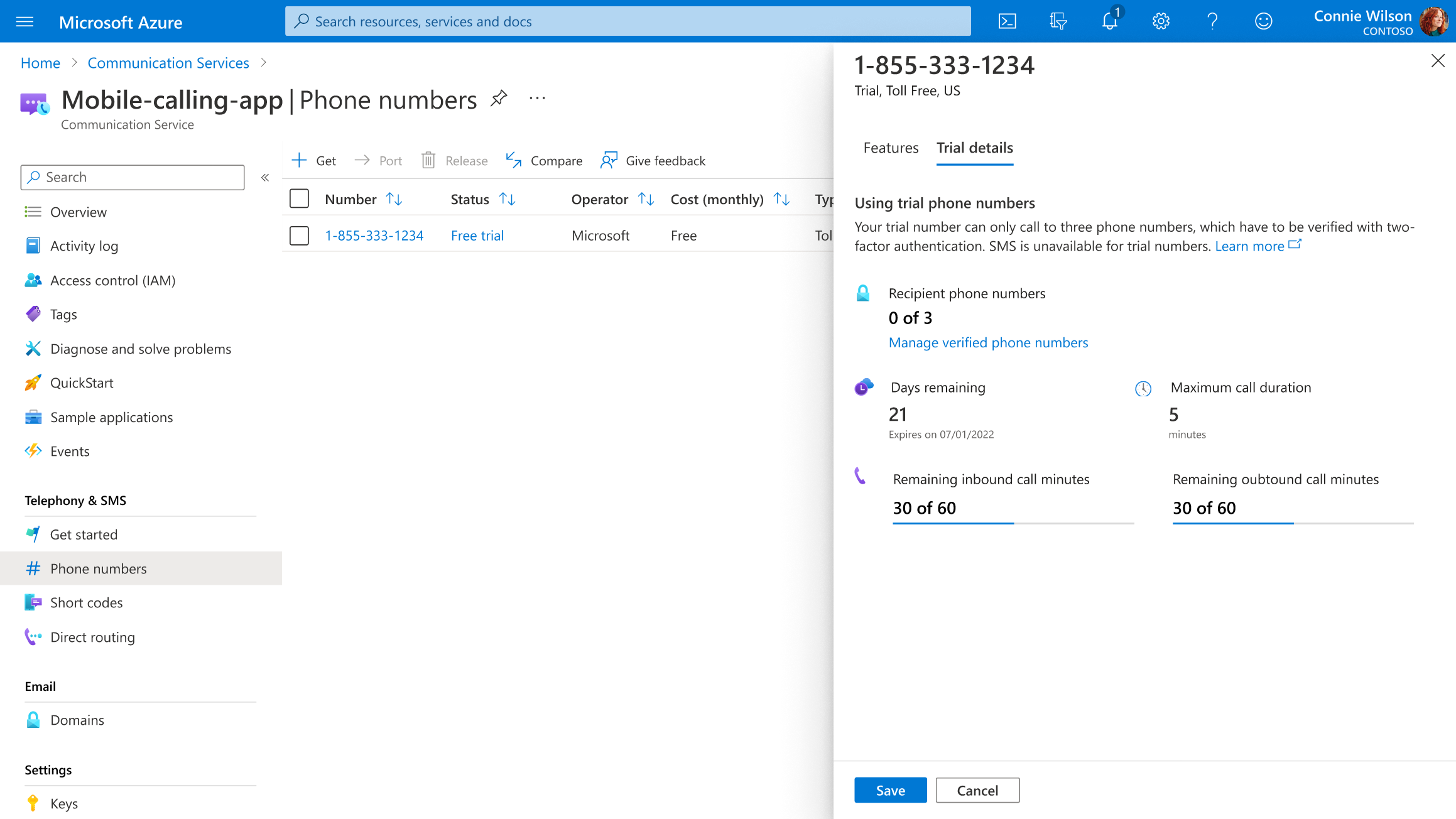 Tato karta zobrazuje aktuální omezení čísla, včetně dnů, které zbývá k použití čísla, celkového počtu minut volání a počtu ověřených telefonních čísel připojených k telefonnímu číslu zkušební verze. Další informace o omezení zkušebních telefonních čísel najdete tady.
Tato karta zobrazuje aktuální omezení čísla, včetně dnů, které zbývá k použití čísla, celkového počtu minut volání a počtu ověřených telefonních čísel připojených k telefonnímu číslu zkušební verze. Další informace o omezení zkušebních telefonních čísel najdete tady.Výběrem možnosti Spravovat ověřená telefonní čísla začněte přidávat ověřená telefonní čísla.
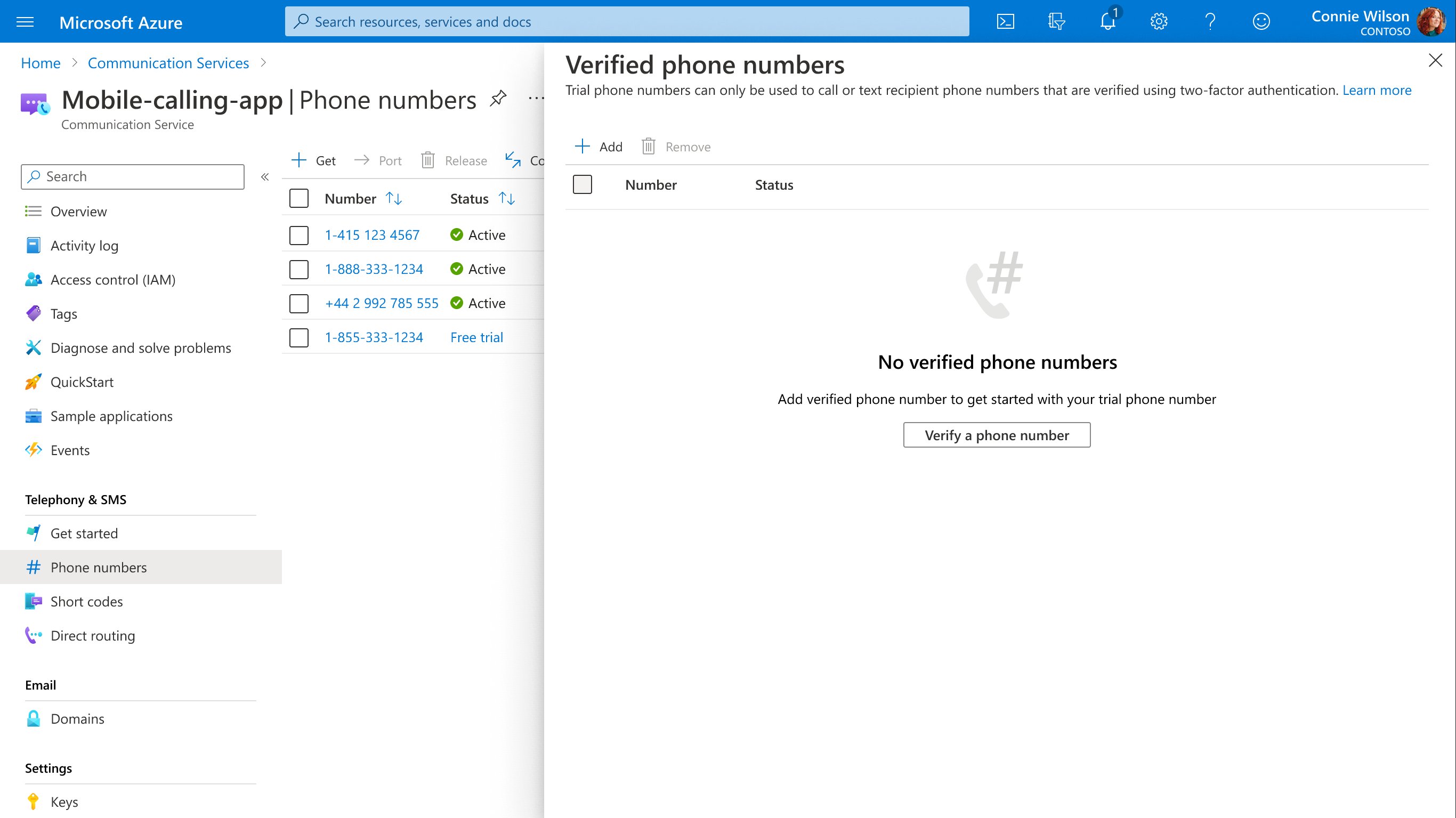
Vyberte "Přidat" nebo "Ověřit telefonní číslo" a zadejte své telefonní číslo a určený kód země přidružený k němu. Toto telefonní číslo příjemce je ověřeno odesláním jednorázového hesla (OTP) na jeho číslo prostřednictvím SMS nebo automatizované hlasové pošty. Vyberte požadovanou možnost a potom stiskněte „Další“ pro získání OTP.
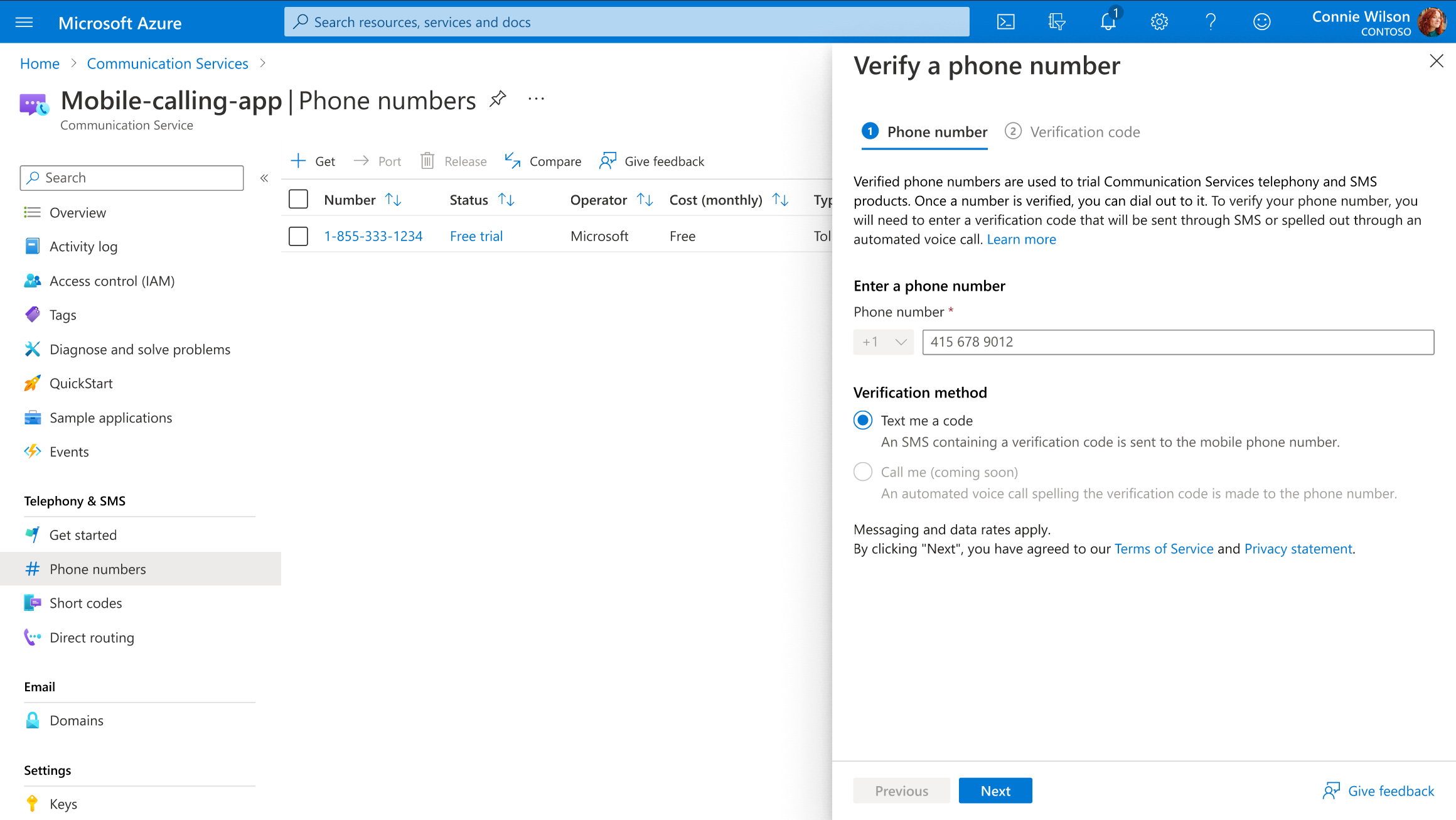
Jakmile uživatel získá jednorázové heslo (OTP), zadejte kód na portál a ověřte číslo.

Po zadání správného jednorázového hesla se telefonní číslo ověří, mělo by se zobrazit v seznamu ověřených čísel, kterým může volat číslo zkušební verze.
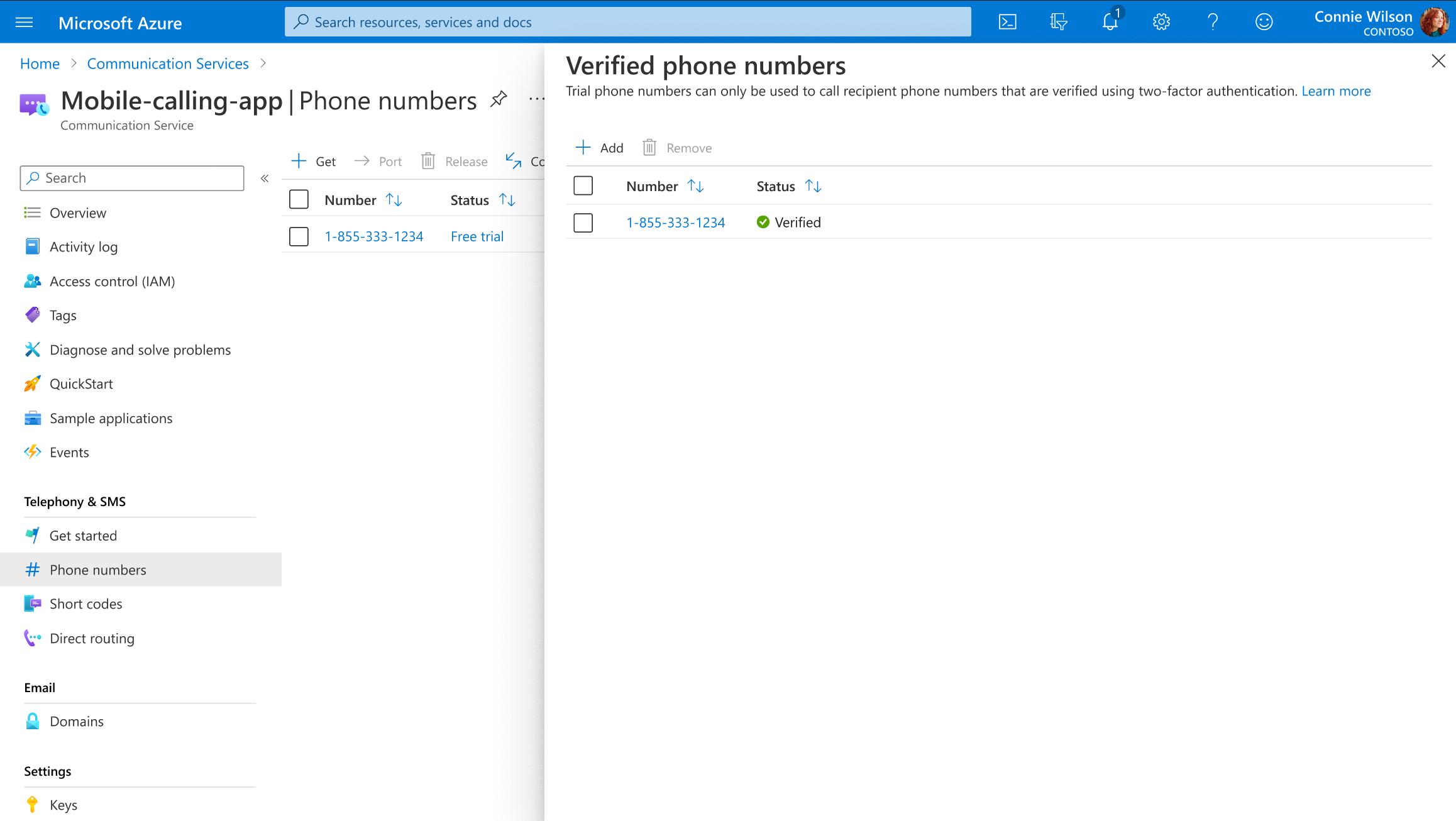
Závěr
Gratulujeme! Úspěšně jste získali zkušební telefonní číslo pro službu Azure Communication Services. Pomocí tohoto telefonního čísla teď můžete do svých aplikací přidat hlasové funkce. Prozkoumejte dokumentaci a zdroje, které poskytuje Microsoft, a získejte další informace o službách Azure Communication Services a integrujte je do svých řešení.
Nezapomeňte, že zkušební telefonní čísla mají omezení a jsou určená pro účely vyhodnocení a vývoje. Pokud potřebujete telefonní čísla připravená pro produkční prostředí, můžete upgradovat předplatné služby Azure Communication Services a koupit si telefonní číslo.
Další kroky
V této rychlé příručce jste se naučili:
- Aktivace zkušebního telefonního čísla
- Zobrazení limitů zkušebního telefonního čísla
- Přidání ověřeného telefonního čísla